PWF Review: Creați filtre pentru produse WooCommerce prietenoase cu SEO
Publicat: 2022-11-10Dacă magazinul dvs. WooCommerce are o mulțime de produse, adăugarea de filtre de produse poate fi o modalitate excelentă de a ajuta cumpărătorii să găsească produsele care sunt cele mai relevante pentru ei.
În timp ce WooCommerce include unele funcționalități de filtrare de bază încorporate pentru prețuri și alte detalii, un plugin dedicat pentru filtrul de produse WooCommerce vă va permite să adăugați mai multe filtre de produs utile și să creați o interfață mai bună (cum ar fi configurarea unui filtru de produs WooCommerce Ajax).
PWF este un plugin de filtru pentru produse WooCommerce freemium care vă permite să creați filtre pentru orice detalii despre produs, de la preț la evaluare, taxonomii, atribute și multe altele. Include, de asemenea, alte funcții utile, cum ar fi rezultatele filtrului Ajax și URL-uri de filtrare curate, prietenoase cu SEO, cu metadate SEO dinamice ( care vă pot ajuta să vă clasificați pentru interogări cu coadă lungă relevante ).
În plus, deși pluginul se concentrează în primul rând pe filtrele de produse WooCommerce, îl puteți folosi și pentru a crea filtre pentru alte tipuri de postări.
În recenzia noastră practică PWF, vom împărtăși mai multe despre caracteristicile acestui plugin de filtru pentru produse WooCommerce și, de asemenea, vă vom oferi o privire detaliată asupra modului în care este configurarea și utilizarea în magazinul dvs.
PWF Review: Ce face pluginul?
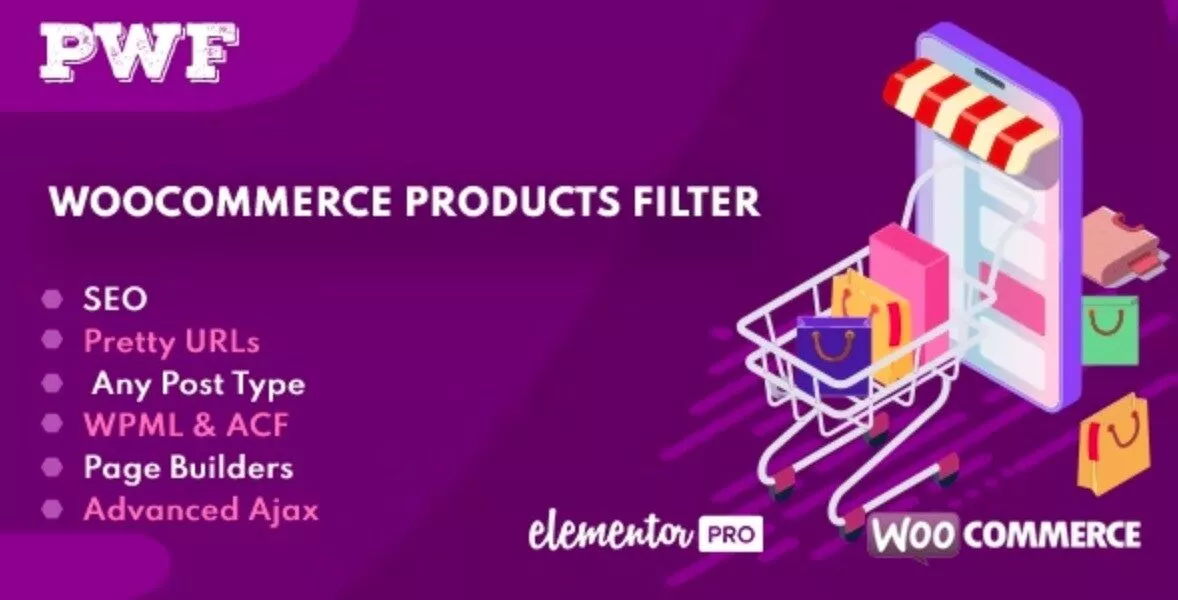
În general, avantajul de nivel înalt al PWF este că vă permite să creați filtre frontend pe care vizitatorii dvs. le pot folosi pentru a descoperi mai ușor produse WooCommerce relevante (sau alte tipuri de conținut).
Iată un exemplu de tipuri de filtre pe care le puteți crea cu PWF:
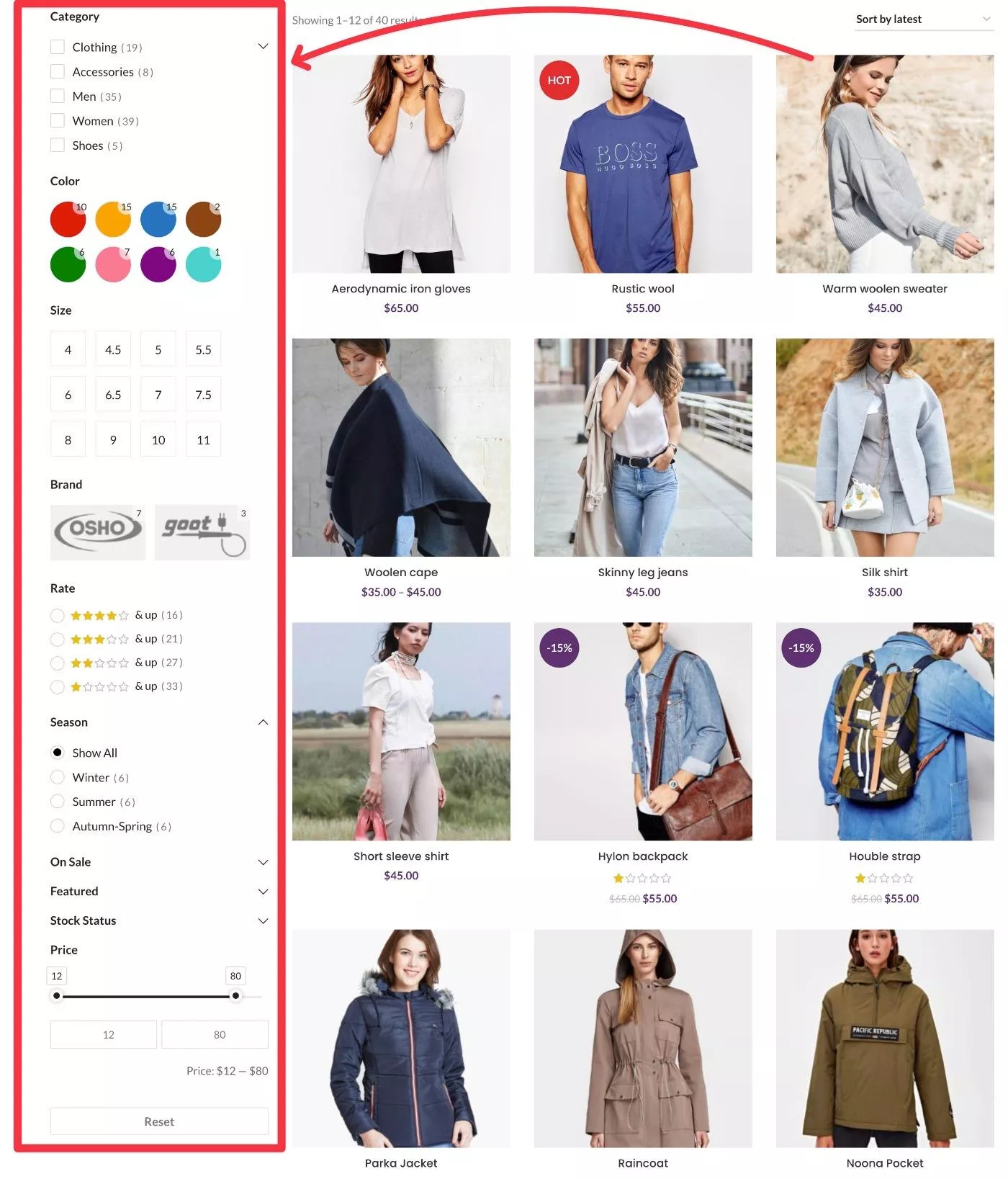
Pentru a elimina frecarea, pluginul vă permite să utilizați Ajax pentru a aplica filtre fără a reîncărca pagina ( puteți dezactiva și filtrele Ajax dacă nu vă place această abordare ).
Pe lângă aplicarea filtrelor cu Ajax, puteți utiliza și paginarea Ajax dacă doriți. În total, aveți trei opțiuni pentru a gestiona paginarea:
- Ajax încărcă mai mult
- Derulare infinită
- Paginare standard (numerele paginilor pe care se poate face clic)
Dincolo de aspectul „normal” al filtrului vertical, PWF vă permite, de asemenea, să utilizați un aspect orizontal care apare deasupra listei de produse.
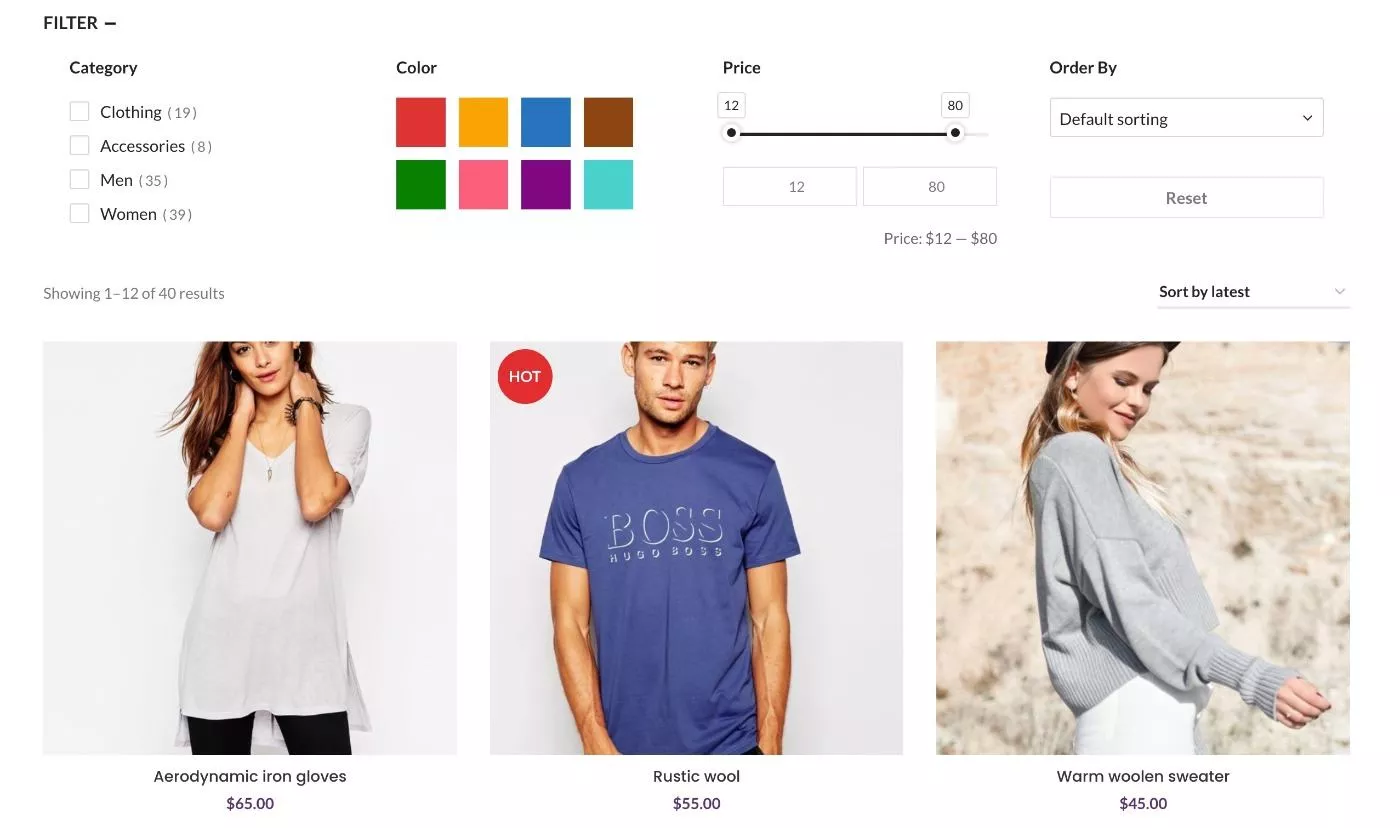
Să trecem prin alte caracteristici specifice pentru a vă ajuta să înțelegeți pluginul...
Date despre produse pe care le puteți filtra
Pentru a crea cele mai utile filtre posibile, PWF vă permite să filtrați după unele sau toate următoarele date despre produse:
- Atributul produsului
- Categorie produs
- Eticheta produsului
- Orice taxonomie (inclusiv taxonomii personalizate)
- Starea stocului
- Autor
- Câmp personalizat (meta) – acesta include câmpuri suplimentare pentru produse, precum și, în general, orice câmp personalizat
- Starea de vânzare
- Stare prezentată
- Evaluare
- Vizibilitatea produsului
- Tipul de livrare a produsului
- Tip de produs (de exemplu, simplu vs variabil)
Tipuri de câmpuri de filtrare front-end
Pentru a filtra toate aceste date despre produse, PWF vine cu o serie de tipuri diferite de câmpuri din care să alegeți:
- Lista casetelor de selectare
- Lista radio
- Lista verticală
- Lista de culori
- Lista casetelor
- Lista de text
- Data
- Glisor de preț
- Glisor de interval
- Evaluare
- Buton
- Categorii
- Starea stocului
De asemenea, puteți adăuga un câmp general „Căutare” care permite utilizatorilor să caute după cuvânt cheie.

Adrese URL de filtrare compatibile cu SEO
O mulțime de pluginuri de filtru de produse funcționează adăugând parametri de interogare la adresa URL. Acest lucru este bine pentru utilizatori, dar înseamnă că nu veți putea să vă clasați paginile de filtrare în Google și în alte motoare de căutare.
Pentru unele nișe, totuși, aceste pagini de listare cu filtre create în mod programatic pot fi o modalitate foarte bună de a clasifica cuvintele cheie longtail.
De exemplu, deși nu este un magazin de comerț electronic, Nomad List folosește această abordare a URL-ului de filtrare prietenoasă cu SEO pentru a clasifica o mulțime de interogări longtail bazate pe găsirea orașelor în care să locuiești. Iată un exemplu de adresă URL prietenoasă SEO care a fost construită în mod programatic din filtre :
https://nomadlist.com/places-with-a-tropical-climate-in-asia-and-clean-air-all-year-and-cheap-hotelsCu PWF, puteți implementa același tip de strategie.
Pe lângă doar utilizarea adreselor URL curate, pluginul vă oferă și un instrument SEO care vă permite să configurați șabloane pentru titlul SEO, meta descriere, titlul paginii de filtru H1, breadcrumbs și o scurtă descriere ( excelent pentru a adăuga conținut unic la fiecare pagină de filtru ) .
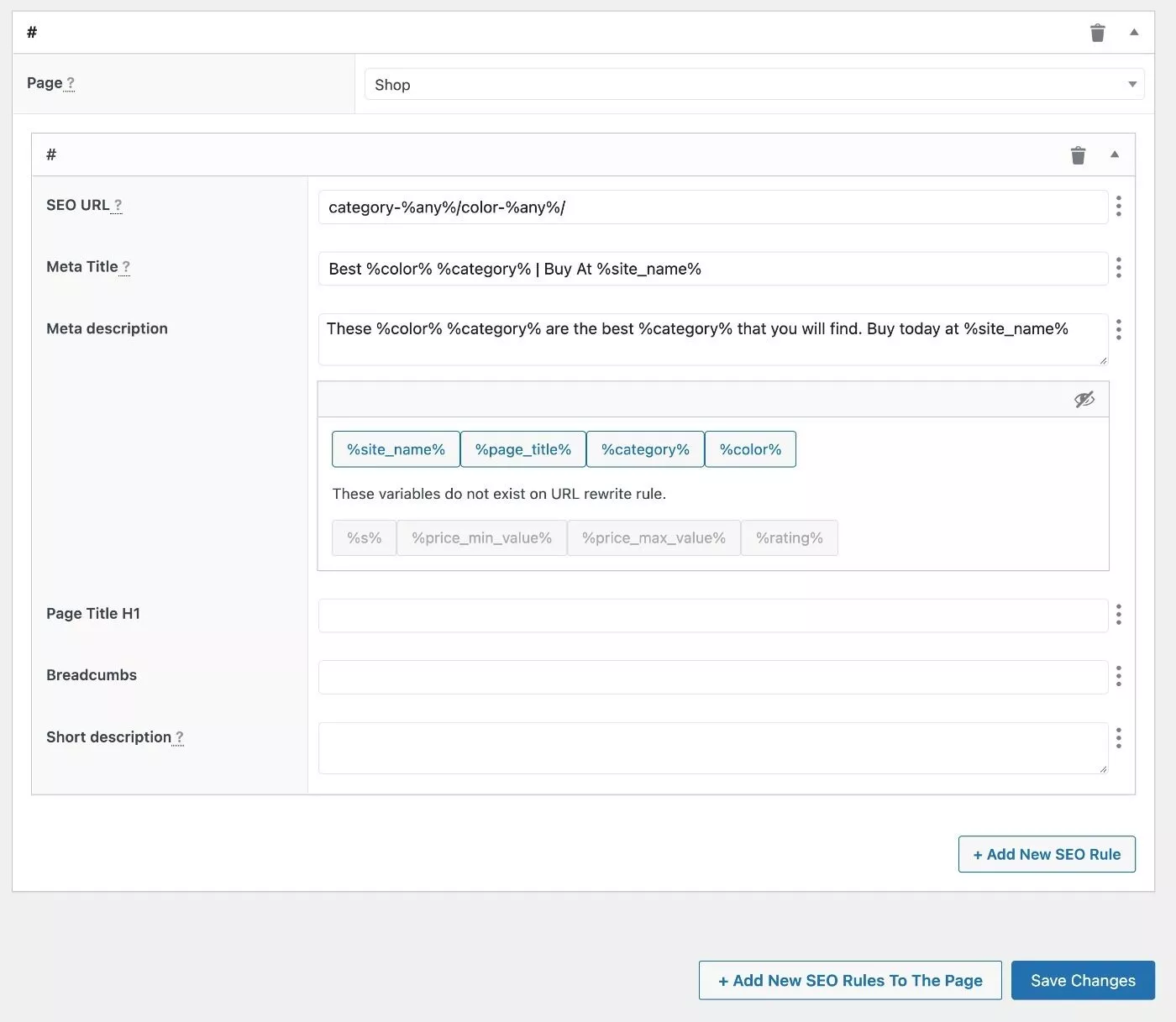
Există, de asemenea, o funcție pentru a include paginile dvs. de filtrare în harta site-ului dvs. XML.
Funcționează pentru mai mult decât pentru produse WooCommerce (filtrați orice tip de postare)
În timp ce pluginul se concentrează pe a vă ajuta să configurați funcționalitatea de filtrare a produselor WooCommerce ( și acesta este, de asemenea, punctul central al revizuirii noastre PWF ), merită subliniat că PWF funcționează pentru mai mult decât pentru produsele WooCommerce.
De asemenea, îl puteți folosi pentru a crea filtre pentru orice tip de postare, inclusiv postări de blog sau tipuri de postări personalizate pe care le-ați creat pe site-ul dvs.
Filtre de analiză încorporate
Pentru a vă ajuta să înțelegeți modul în care oamenii vă folosesc filtrele, PWF include un instrument de analiză încorporat care vă permite să vedeți date, cum ar fi ce filtre folosesc oamenii, cât de des folosesc filtrele și multe altele.
Alte caracteristici notabile
Dincolo de ceea ce am descris mai sus, iată câteva alte caracteristici notabile pe care le oferă PWF:
- Logica condiționată – ascunde anumite filtre bazate pe logica condiționată.
- Opțiuni de stil – aveți un număr bun de opțiuni pentru a controla stilul și aspectul filtrelor.
- Opțiuni de sortare – alegeți ordinea de sortare implicită și opțiunile pentru produsele dvs. filtrate.
- CSS personalizat – personalizați clasele și ID-urile CSS pentru a utiliza mai ușor propriul dvs. CSS personalizat.
- Compatibilitate cu generatorul de pagini – pluginul se integrează cu cele mai populare pluginuri de generare de pagini, inclusiv Elementor, Divi, Beaver Builder, Oxygen și altele.
Cum să adăugați filtre pentru produse WooCommerce cu PWF
Acum că știi mai multe despre funcționalitatea pluginului, hai să analizăm cum este să folosești de fapt PWF pentru a configura filtre de produse în magazinul tău.
Notă – folosesc pluginul premium pe site-ul meu. Deși caracteristicile și interfețele de bază sunt aceleași, unele dintre caracteristicile pe care le vedeți mai jos necesită versiunea premium. Mai multe despre prețuri mai târziu.
Odată ce instalați și activați pluginul, veți primi o nouă filă Filtre în tabloul de bord WordPress pentru a accesa toate funcționalitățile pluginului.
Pe lângă interfața de adăugare a unui grup de filtre, aveți și alte trei zone:
- Setări – controlează setările generale pentru plugin.
- Reguli SEO – vă permite să îmbunătățiți SEO a paginilor dvs. de filtrare.
- Analytics – vă permite să vizualizați analizele privind utilizarea filtrelor.
Să trecem prin adăugarea unui nou grup de filtre
1. Creați un filtru nou și editați setările
Pentru a adăuga primul grup de filtre, puteți accesa Filtre → Adăugați nou .
În această interfață, veți vedea două coloane:
- Elemente – aici veți adăuga opțiunile de filtrare.
- Setarea filtrului – aici veți configura setările generale pentru filtrul dvs., cum ar fi ce tip de conținut să filtrați, dacă să utilizați Ajax, cum să gestionați paginarea și așa mai departe.
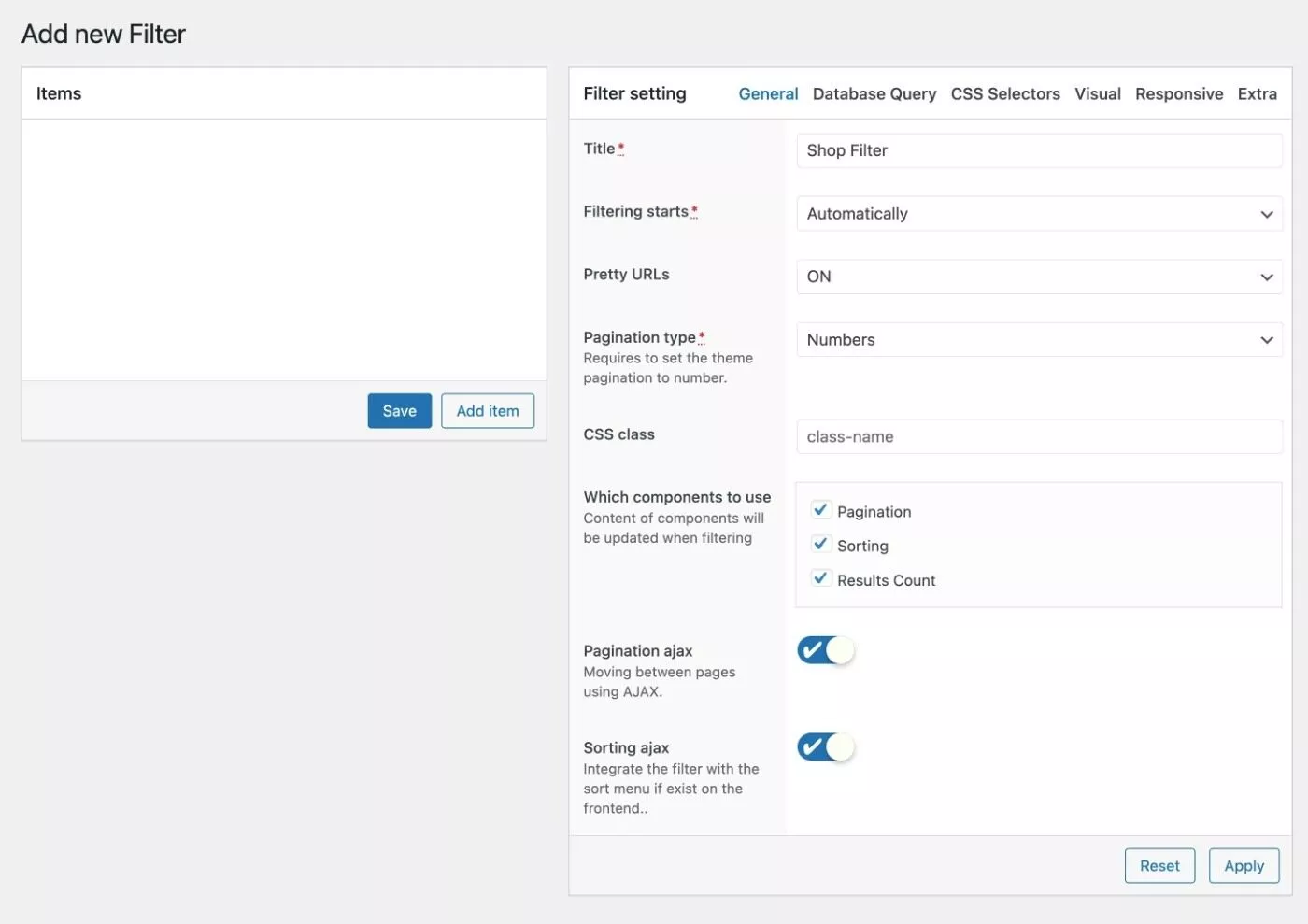
Pentru a începe, veți dori să parcurgeți opțiunile de setare a filtrului .
Fila General (imaginea de mai sus) este importantă, deoarece vă permite să controlați Ajax, paginarea, adresele URL frumoase și așa mai departe.
Fila Interogare baza de date este, de asemenea, foarte importantă, deoarece vă permite să alegeți ce conținut să filtrați.
Valoarea implicită este filtrarea produselor WooCommerce.
Cu toate acestea, așa cum am menționat mai sus, puteți adăuga și filtre pentru orice tip de postare de pe site-ul dvs., inclusiv tipuri de postări personalizate. Această filă este locul în care puteți controla acest comportament utilizând meniul drop-down Tip post .
De asemenea, puteți utiliza meniul drop-down Tip de interogare pentru a seta diferite tipuri de interogări, cum ar fi adăugarea acestor filtre pe pagina unei categorii de produse în loc de arhiva principală a magazinului.
În cele din urmă, meniul drop-down Pagini vă permite să selectați anumite pagini de pe site-ul dvs. pentru a utiliza acest filtru, cum ar fi pagina principală a magazinului sau anumite pagini de arhivă.

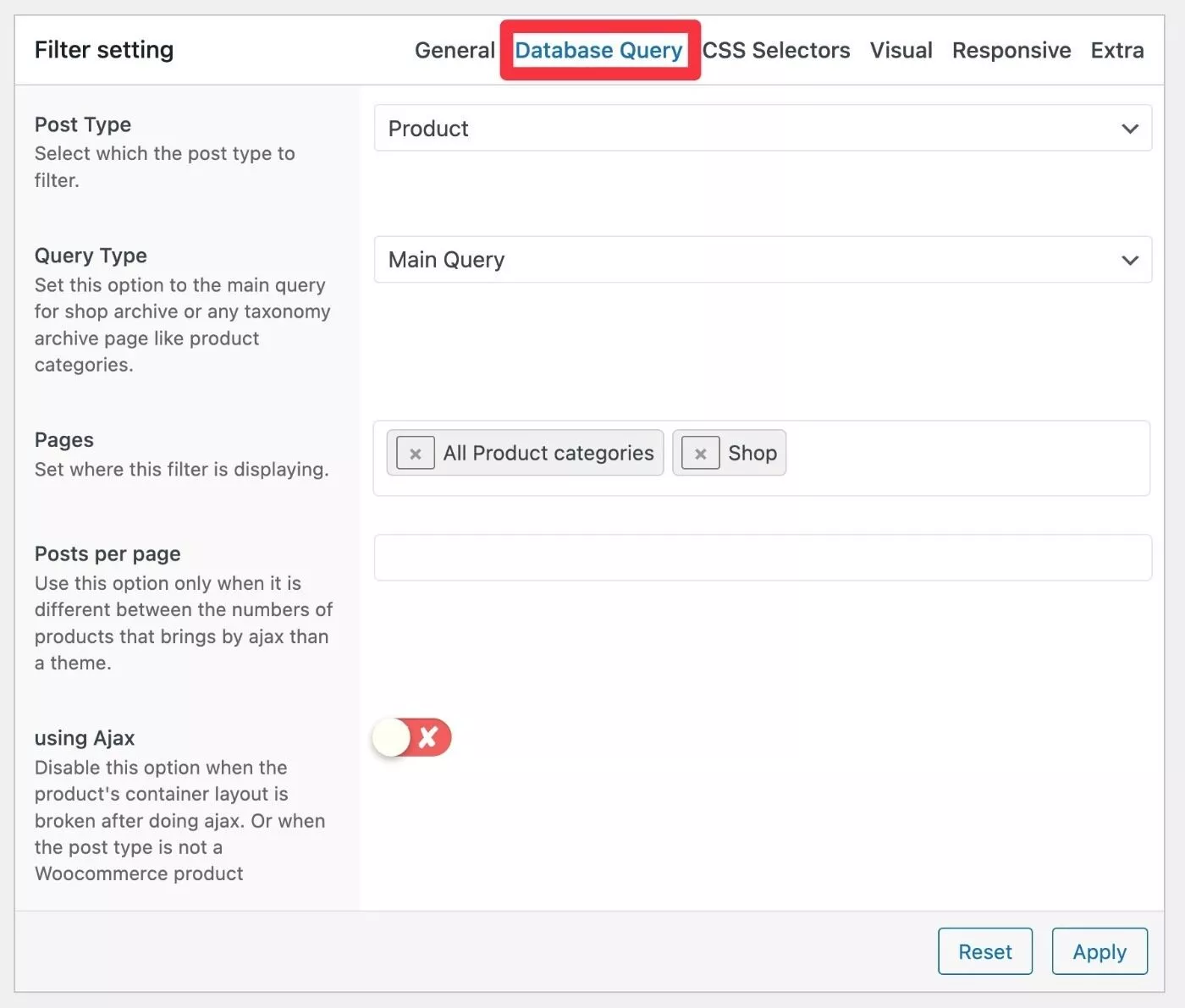
Celelalte file includ și câteva setări utile, în principal legate de aspectul filtrelor dvs. Dar filele General și Baza de date dețin cea mai mare parte a cărnii când vine vorba de comportamentul grupului dvs. de filtrare.
2. Adăugați elemente de filtrare
După ce ați configurat setările generale ale filtrului, puteți începe să adăugați opțiuni de filtrare. Pentru a face acest lucru, veți face clic pe butonul Adăugați element de sub lista Articole .
Aceasta va afișa o listă de câmpuri de filtrare și presetări pe care le puteți adăuga. Există, de asemenea, o opțiune de aspect de coloană, care vă permite să creați aspecte de filtru cu mai multe coloane:
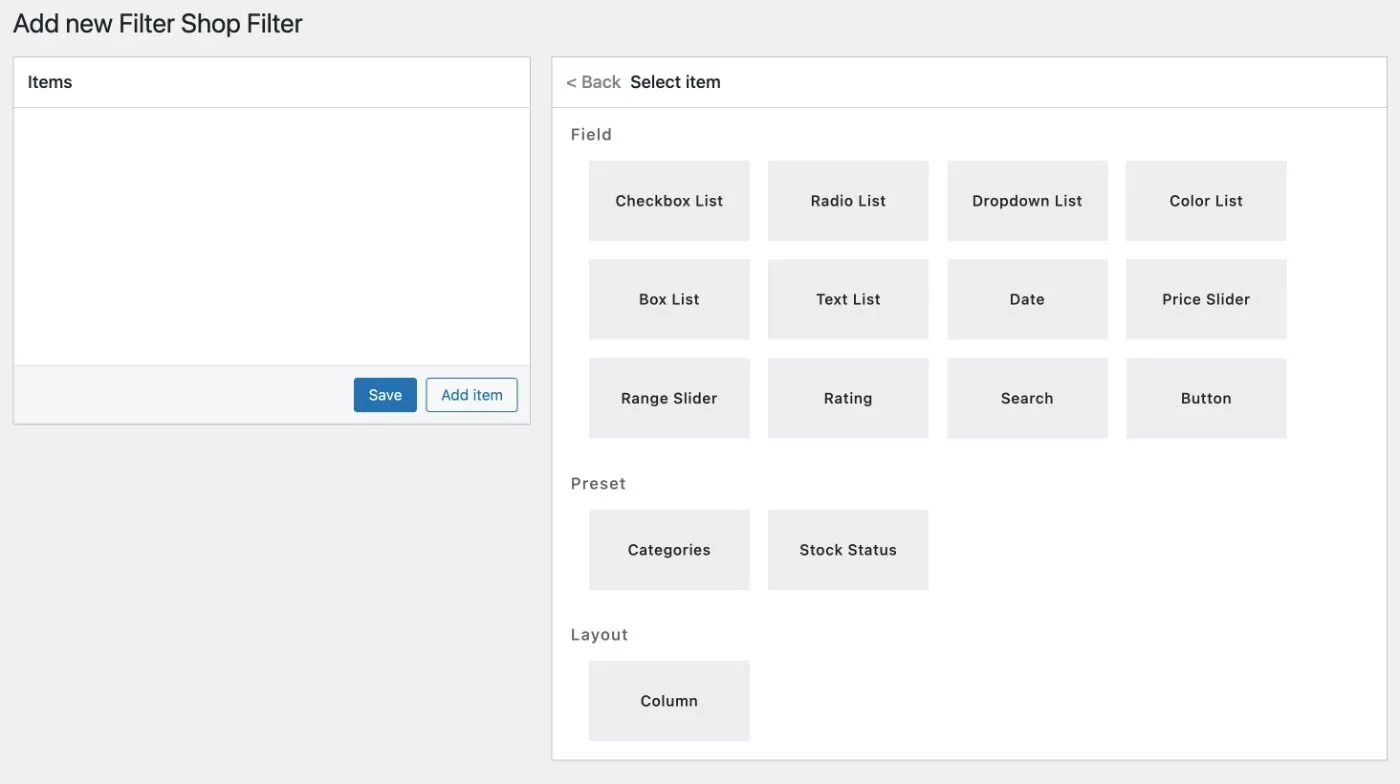
Alegerea unui tip de câmp va extinde apoi opțiunile pentru a vă permite să personalizați acel câmp. Cel mai important, puteți alege sursa pentru opțiunile pentru acest filtru.
De exemplu, să presupunem că doriți să adăugați o listă de casete de selectare pentru a selecta din categoriile de produse. Veți seta sursa opțiunilor egală cu Taxonomie și apoi selectați Categoriile de produse ca taxonomie specifică. De asemenea, puteți merge și mai specific dacă doriți.
O altă opțiune utilă este Afișare reguli . Acestea vă permit să ascundeți un filtru bazat pe alte condiții (AKA logica condiționată). Puteți ascunde un filtru atunci când unele sau toate condițiile următoare sunt adevărate:
- Atribut
- Categorie
- Etichetă
- Altă taxonomie
- Pagină
În cele din urmă, cheia URL este, de asemenea, importantă pentru configurarea adreselor URL frumoase, deoarece aceasta vă permite să controlați structura URL a adreselor URL prietenoase cu SEO.
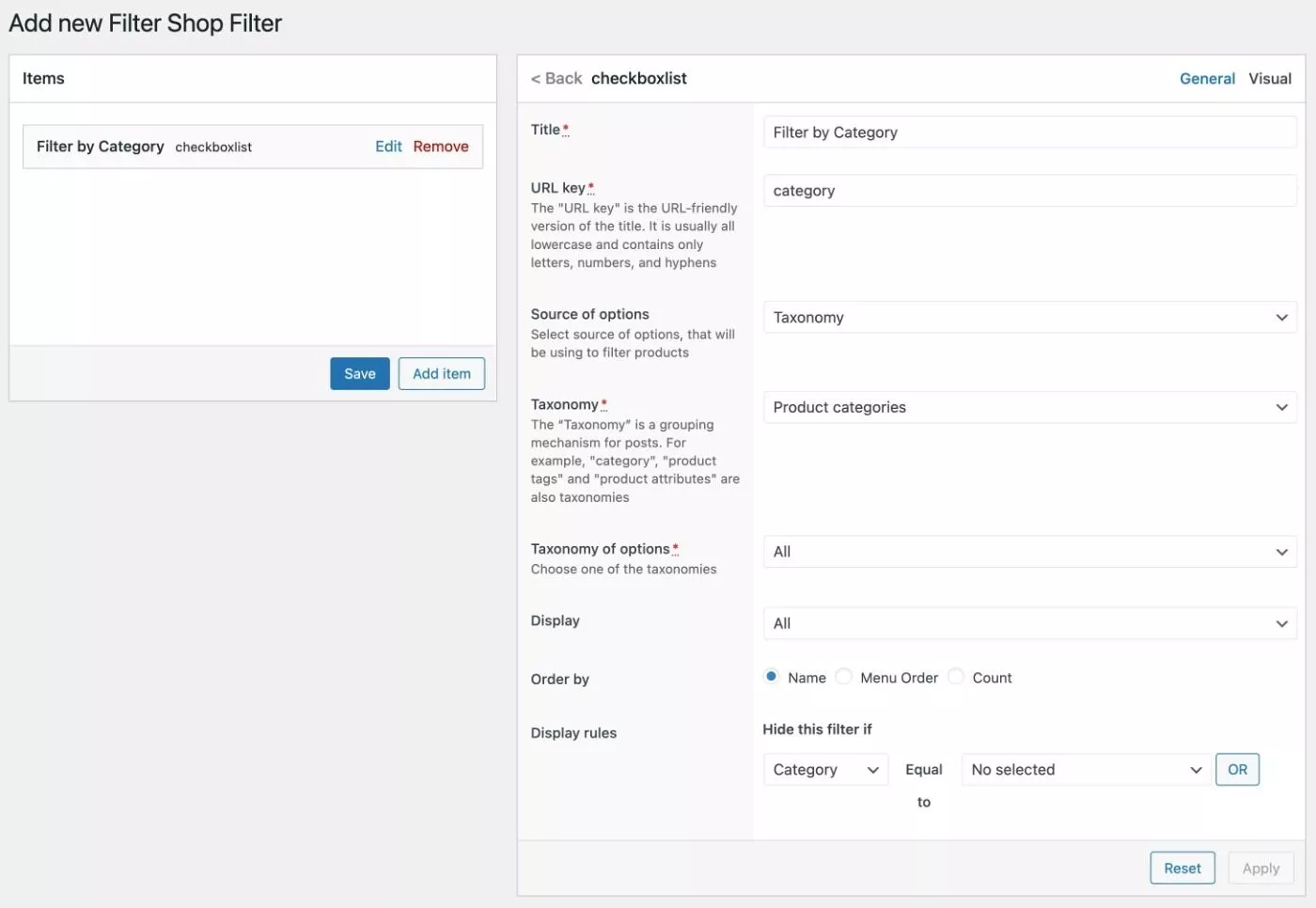
Fiecare element de filtru are, de asemenea, o filă Setări vizuale care include câteva opțiuni de afișare, inclusiv permițându-vă să adăugați o clasă CSS personalizată doar la acel filtru.
Opțiunile reale vor depinde de tipul de câmp de filtru pe care îl adăugați.
Iată un alt exemplu pentru un filtru Lista de culori . Puteți alege atributul „Culoare” și apoi legați mostrele de culoare reale la fiecare atribut:
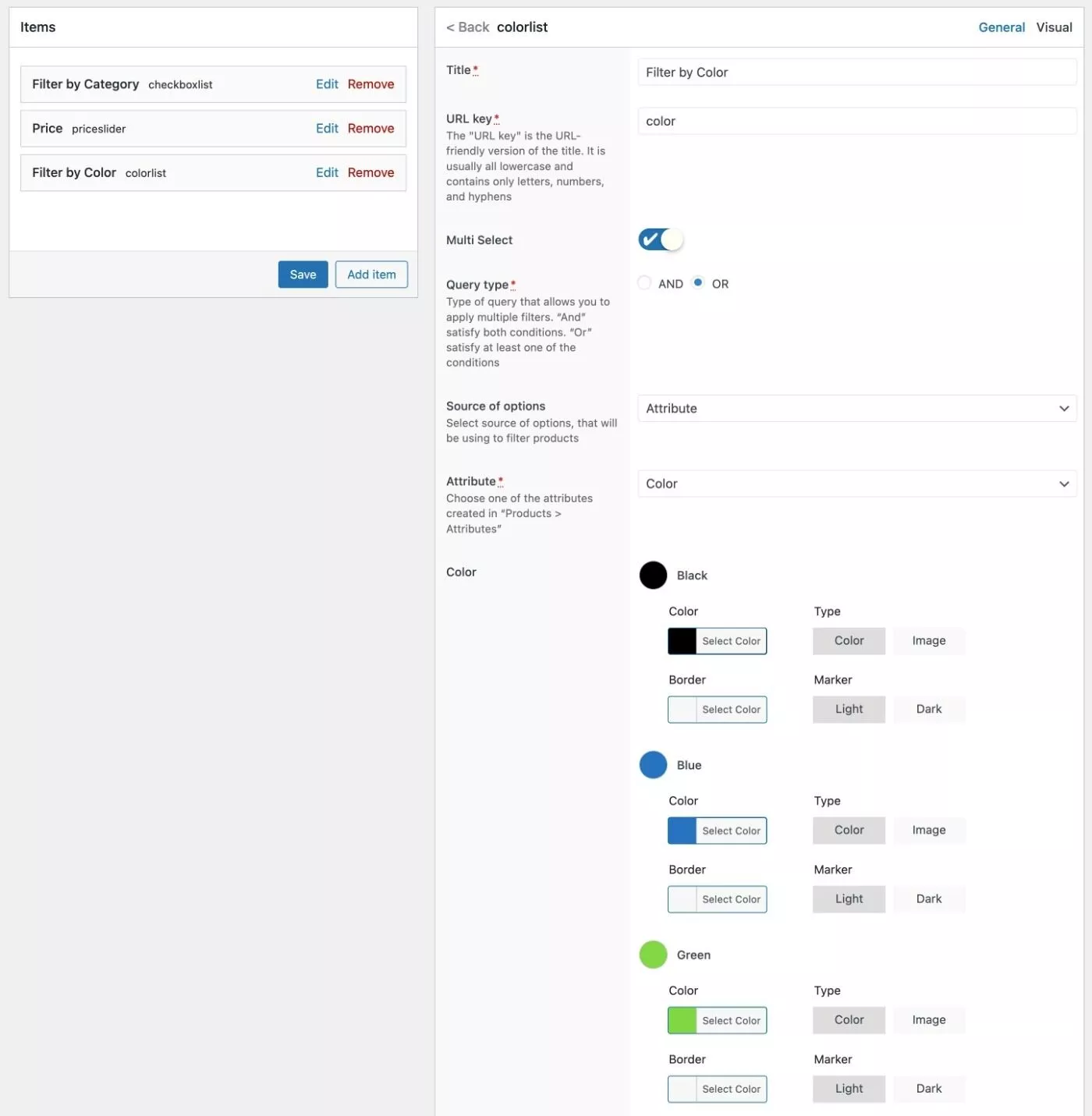
Unele dintre filtrele prestabilite sunt foarte simple. De exemplu, filtrul Evaluare are doar câteva opțiuni:
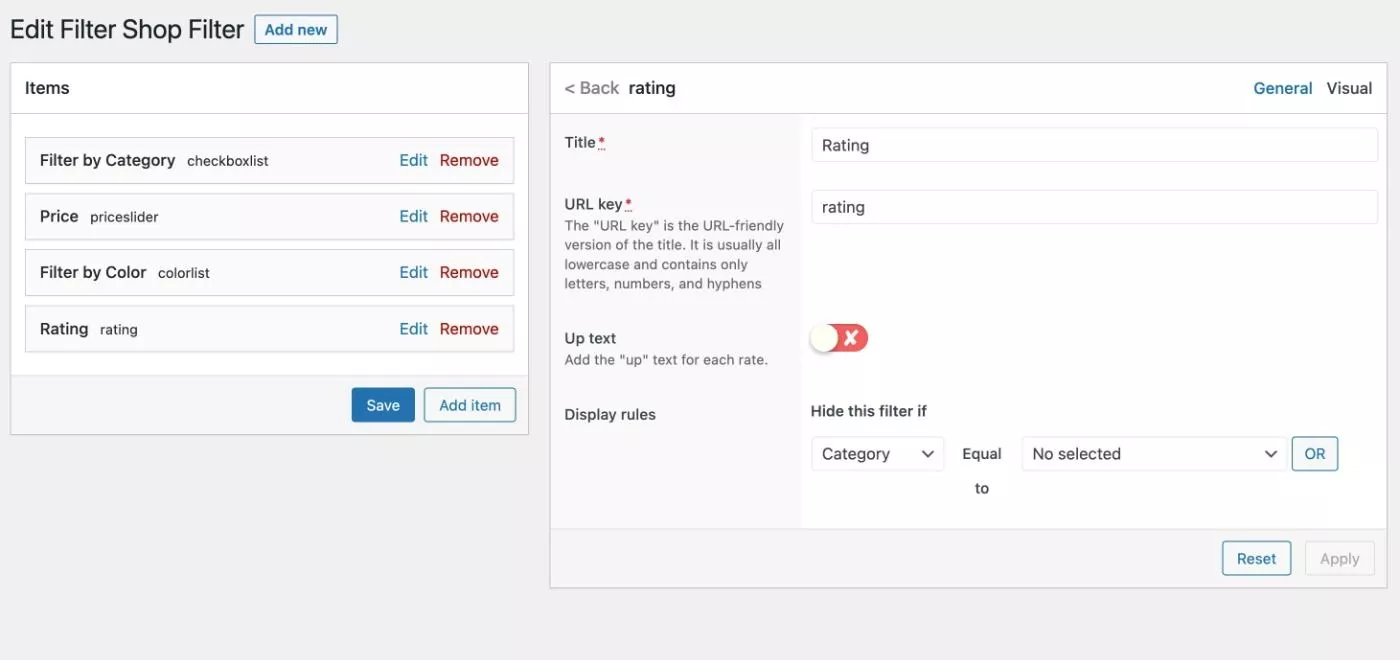
Există, de asemenea, un filtru de căutare care vă permite să căutați în toate datele despre produse sau doar în titlul produsului:
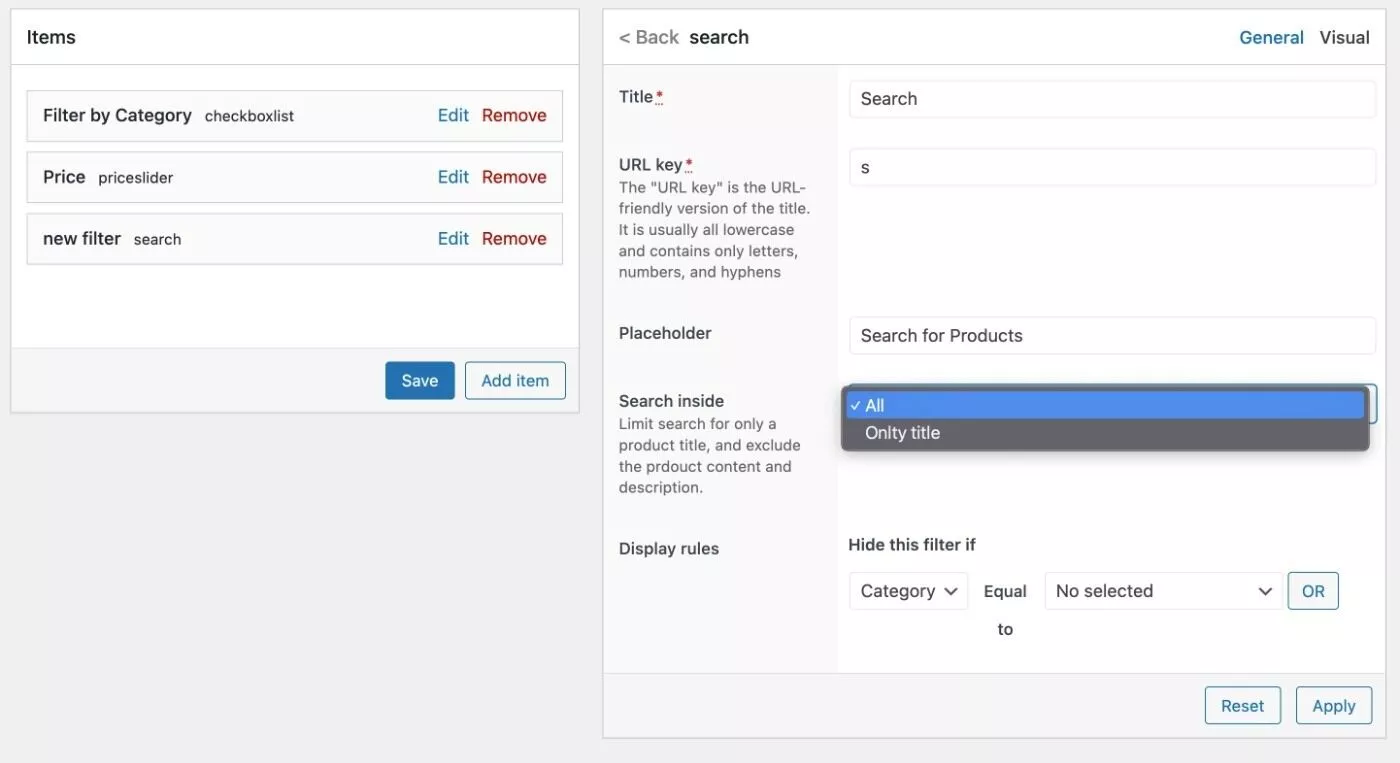
Nu vă pot arăta fiecare tip de câmp. Dar, în general, obțineți o cantitate bună de opțiuni de personalizare pentru orice.
3. Adăugați filtrul dvs. la front-end
După ce v-ați configurat grupul de filtre, pasul final este să controlați unde să adăugați acele filtre pe front-end-ul magazinului dvs.
Pluginul vă oferă două opțiuni:
- Shortcode – puteți adăuga shortcode-ul oriunde pe site-ul dvs., inclusiv într-un bloc Shortcode din editorul de blocuri. De asemenea, puteți utiliza funcția do_shortcode pentru a o include direct în fișierele șablon ale temei dvs.
- Widget – puteți adăuga widget-ul în orice zonă widgetizată (acest lucru funcționează atât cu widget-uri bloc, cât și cu pluginul Classic Widgets).
Pentru a găsi codul scurt, accesați zona principală Filtre din tabloul de bord:

Pentru a utiliza widget-urile, deschideți interfața widget și utilizați widget-urile PWF după cum este necesar:
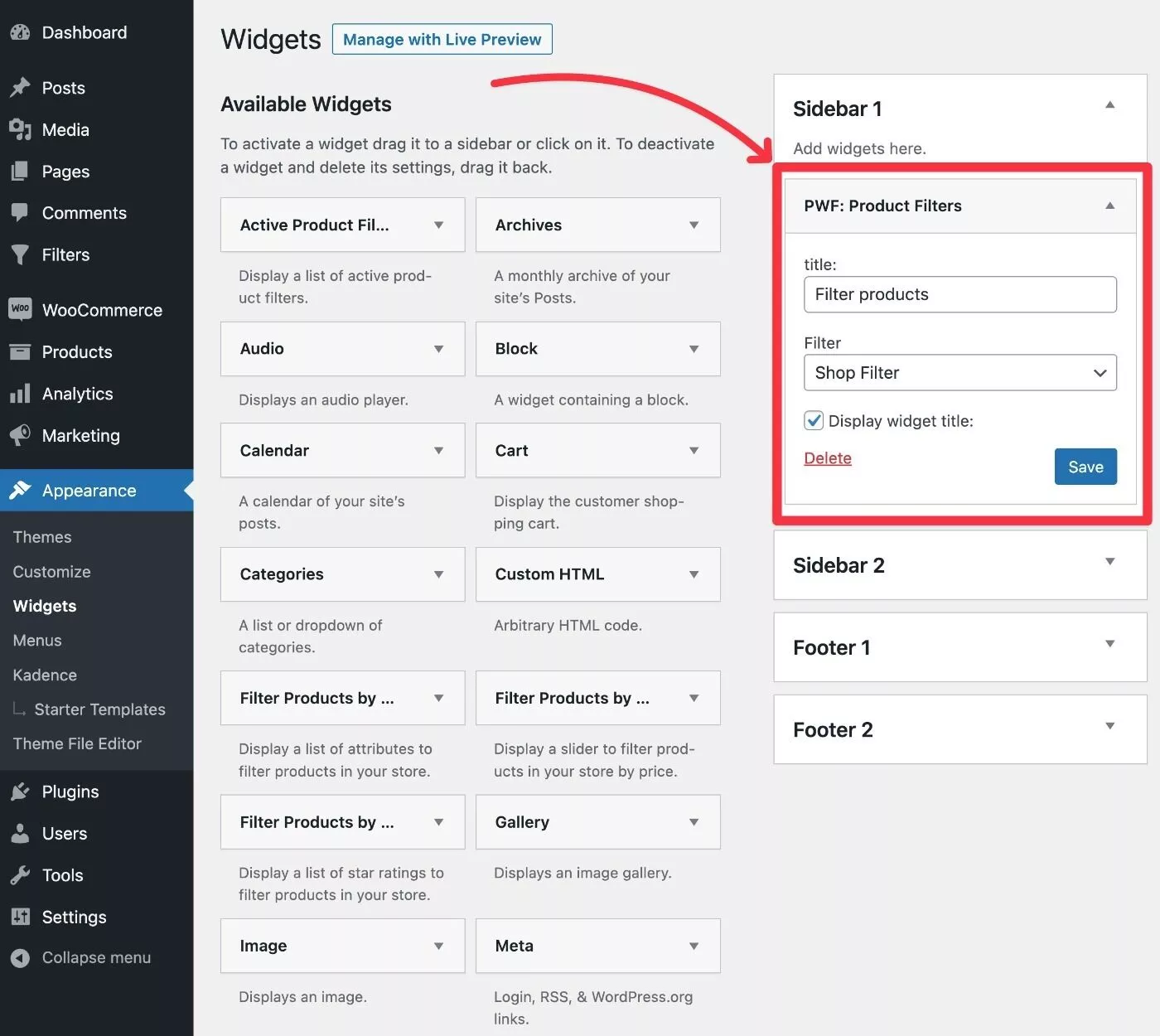
Pe lângă un widget pentru afișarea filtrelor, primești și widget-uri pentru filtrele active și scurta descriere SEO.
După adăugarea widget-ului, iată filtrele mele din magazinul meu exemplu:
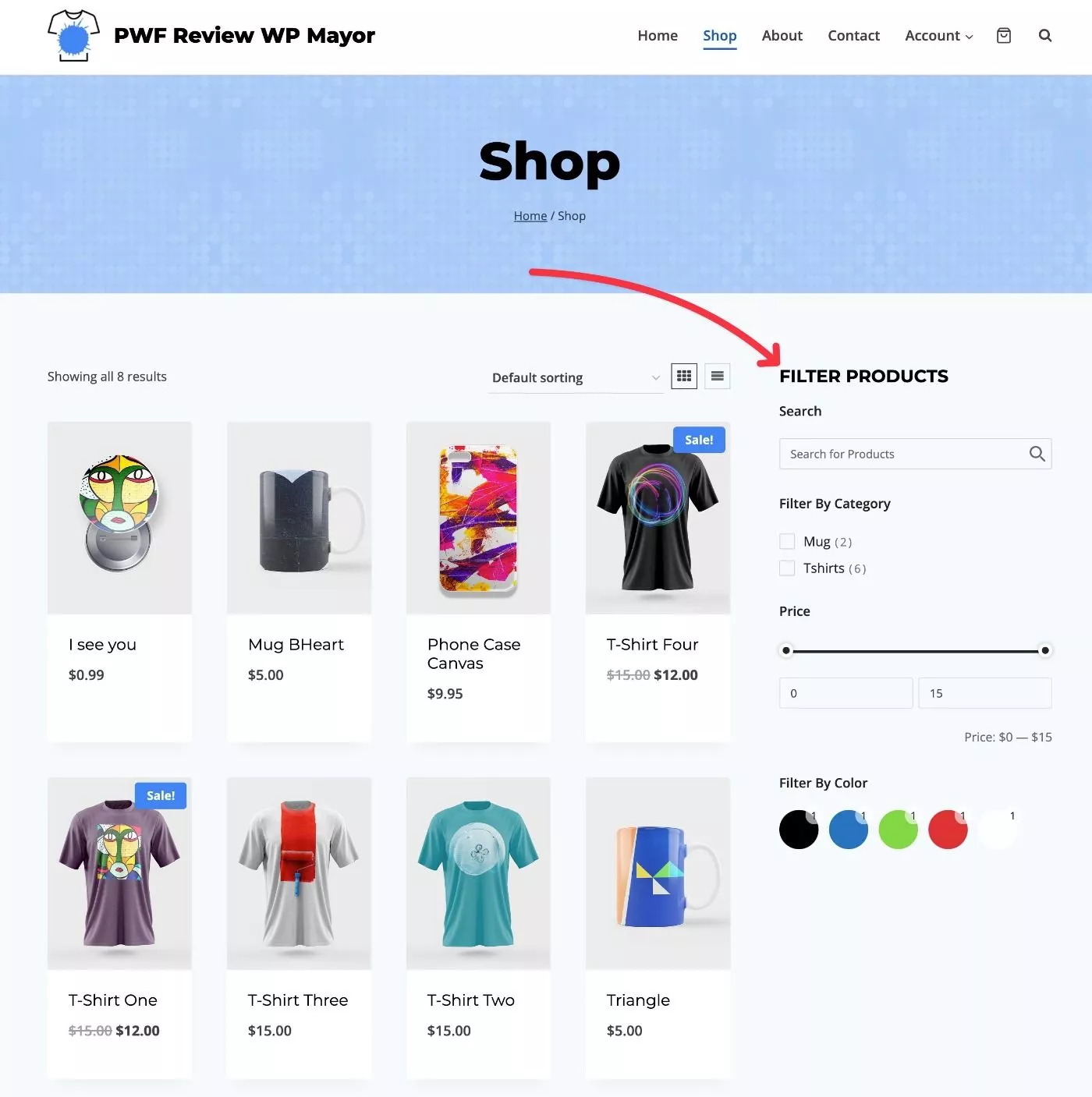
4. Configurați funcționalitatea SEO
Dacă utilizați adrese URL prietenoase cu SEO, cu siguranță veți dori să profitați de funcționalitatea PWF pentru a configura șabloane dinamice pentru detalii importante SEO.
Acestea vă permit să generați automat conținut important pe baza filtrelor pe care le-a selectat un utilizator. De exemplu, dacă un utilizator selectează filtre pentru „Categoria de produse tricou”, „Atribut culoare albastră” și „Atribut material din bumbac”, puteți genera automat un titlu precum „T-shirt din bumbac albastru: cumpărați-le astăzi”.
Pentru a configura acest lucru, accesați Filtre → Reguli SEO pentru a începe să adăugați regulile dvs. SEO.
Pe baza URL-ului SEO aleasă, fiecare regulă SEO vă permite să modificați în mod dinamic următoarele detalii:
- Meta titlu
- Meta descriere
- Titlul paginii H1
- Firimituri de pâine
- Scurta descriere
Dacă faceți clic pe pictograma cu trei puncte, puteți extinde o listă de variabile disponibile, care vă permit să inserați în mod dinamic informații pe baza filtrului ales de utilizator.
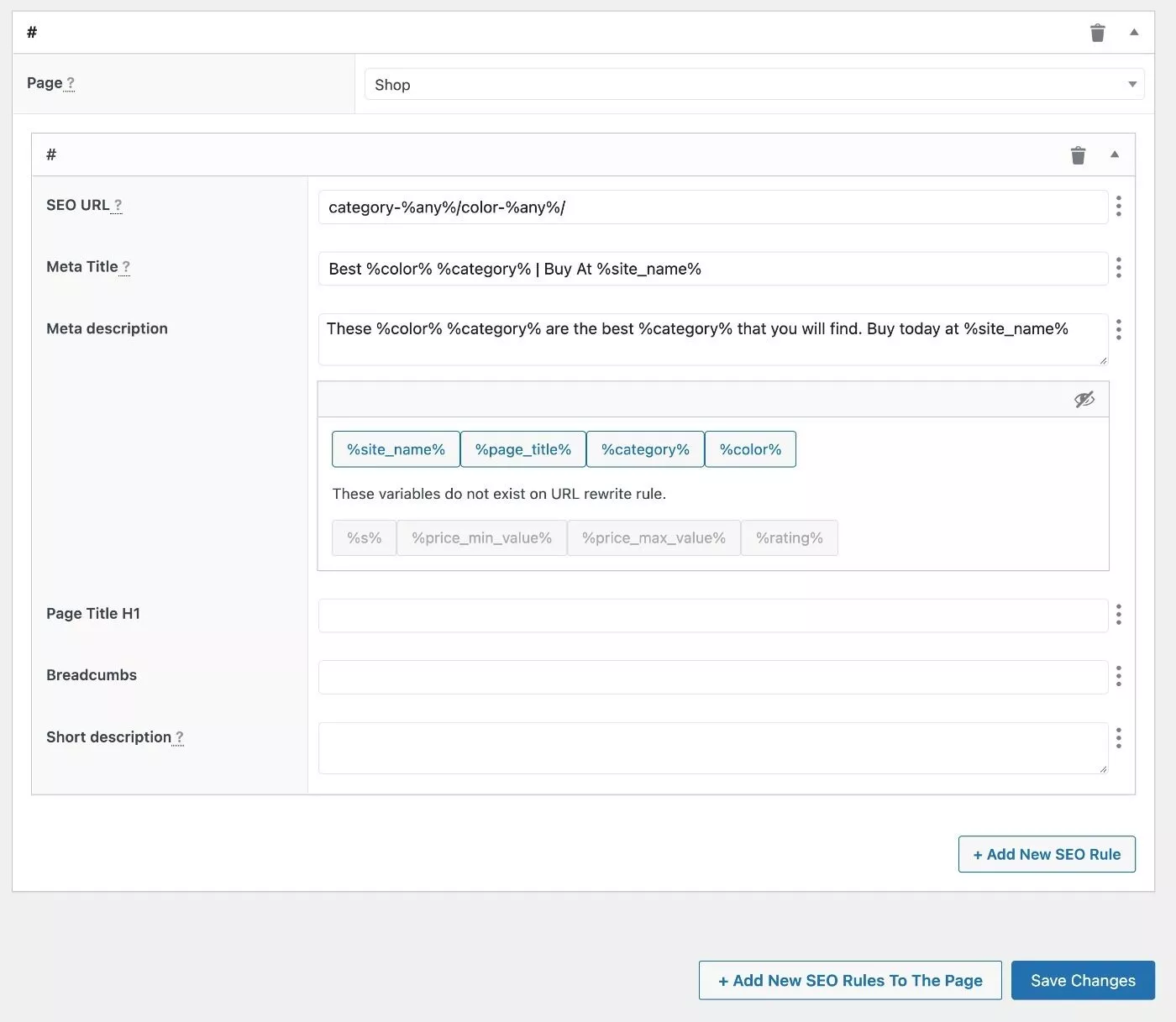
De exemplu, „Cel mai bun %color% %category%” va deveni „Cele mai bune tricouri albastre” dacă un utilizator selectează filtrul de culoare „Albastru” și categoria „T-shirts”.
Puteți crea reguli generale pentru categorii întregi sau puteți explora și crea reguli pentru anumite combinații de atribute și categorii (sau alte detalii).
Deși vă poate dura ceva timp pentru a configura regulile, aceasta este o caracteristică foarte puternică pentru SEO și vă poate configura să vă clasați automat pentru o mulțime de interogări longtail.
Prețuri PWF
PWF vine atât într-o versiune gratuită la WordPress.org, cât și într-o versiune premium pe piața CodeCanyon de la Envato.
Versiunea gratuită include majoritatea caracteristicilor de bază, inclusiv filtrele Ajax.
Cu toate acestea, va trebui să faceți upgrade la versiunea premium dacă doriți acces la următoarele îmbunătățiri ( aceasta este doar o listă parțială - există mai multe funcții premium ):
- Adrese URL pentru produse curate, prietenoase cu SEO . De exemplu, versiunea premium creează adrese URL precum
yoursite/product-category-mobile/color-black/, în timp ce versiunea gratuită creează adrese URL cu parametri de interogare precumyoursite/?product-category=mobile&color=black. - Instrument SEO. Ajustați dinamic informațiile SEO pe baza filtrelor alese.
- Mai multe opțiuni de aspect . Utilizați planuri orizontale sau verticale.
- Mai multe opțiuni de filtrare . În timp ce versiunea gratuită acceptă detaliile de bază ale produsului, versiunea premium adaugă și mai multe opțiuni.
- Mai multe tipuri de câmpuri de filtrare. Versiunea premium adaugă noi tipuri de câmpuri de filtrare, cum ar fi lista de casete, glisorul intervalului, data și multe altele.
- Caseta de căutare. Dincolo de noile tipuri de câmpuri de filtrare, versiunea premium le permite oamenilor să caute după cuvinte cheie.
- Analytics. Versiunea premium adaugă analize încorporate, astfel încât să puteți vedea cum oamenii vă folosesc filtrele și care filtre generează cel mai mult interes.
Din fericire, versiunea premium este destul de accesibilă la doar 39 USD pentru utilizare pe un singur site cu actualizări pe viață și șase luni de asistență ( licența standard Envato ).
Beneficiul actualizărilor pe viață este deosebit de important atunci când vine vorba de valoarea pe termen lung, deoarece înseamnă că nu va trebui să continuați să vă reînnoiți licența.
Gânduri finale despre PWF
În general, PWF vă oferă o modalitate destul de flexibilă de a configura filtre pentru produsele WooCommerce, precum și pentru alte tipuri de postări pe site-ul dvs.
În ceea ce privește filtrele în sine, aveți o mulțime de opțiuni de filtrare a datelor și câmpuri de intrare frontale de utilizat.
Caracteristica mea preferată, totuși, sunt adresele URL prietenoase cu SEO și instrumentul SEO pentru a genera dinamic conținutul necesar pentru a clasifica acele adrese URL pentru interogările longtail.
Dacă doriți să testați pluginul, vă puteți juca cu versiunea gratuită la WordPress.org. Cu toate acestea, cred că cele mai bune funcții sunt în versiunea premium, așa că recomand să faceți upgrade dacă este posibil. Deoarece primești actualizări pe viață, prețul de 39 USD este destul de accesibil pe termen lung.
Puteți folosi butoanele de mai jos pentru a începe...
